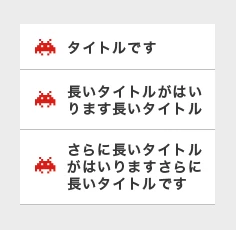
CSS の疑似要素::beforeと::afterを用いた画像挿入
概要: この記事では、CSSの ::before と ::after 疑似要素と、background-image プロパティを組み合わせることで、テキストの前後に画像を挿入する方法について詳しく解説します。
一、 疑似要素 ::before と ::after
::beforeと::afterは、要素の内容の前後にコンテンツを生成するための疑似要素です。- これらの疑似要素はデフォルトでインライン要素として扱われるため、表示を変更するには
displayプロパティを設定する必要があります。 contentプロパティを使用してコンテンツを挿入します。コンテンツが空の場合でも、空の疑似要素が生成されます。
二、 背景画像による画像の挿入
background-imageプロパティを使用して、疑似要素に背景画像を設定します。background-repeatプロパティを使用して、背景画像の繰り返し方法を制御します。background-positionプロパティを使用して、背景画像の位置を正確に指定します。
三、 実践例:段落にアイコンを追加する
以下の例では、段落の先頭にアイコンを追加する方法を示します。
<style>
p::before {
content: "";
display: inline-block;
width: 20px;
height: 20px;
background-image: url("icon.png");
background-repeat: no-repeat;
background-position: center center;
margin-right: 10px;
}
</style>
<p>これはアイコン付きの段落です。</p>
content: "";は、空のコンテンツを生成します。display: inline-block;は、疑似要素をインラインブロックとして表示します。widthとheightは、疑似要素のサイズを指定します。background-image: url("icon.png");は、背景画像として "icon.png" を設定します。background-repeat: no-repeat;は、背景画像を繰り返さないようにします。background-position: center center;は、背景画像を中央に配置します。margin-right: 10px;は、アイコンとテキストの間の余白を設定します。
四、 その他の応用
::before と ::after を使用して画像を挿入する他の例を以下に示します。
| 用途 | 説明 | |---|---| | リンクにアイコンを追加する | リンクテキストの前後にアイコンを表示することで、リンクをより見やすくしたり、視覚的な効果を加えることができます。 | | カスタムリストスタイルを作成する | リストマーカーの代わりに画像を使用して、独自のリストスタイルを作成することができます。 | | シンプルな図形効果を実現する | 三角形や円などの単純な図形を疑似要素で作成し、デザインのアクセントとして使用することができます。 |
まとめ: この記事では、CSSの ::before と ::after 疑似要素を使用して、テキストの前後に画像を挿入する方法について解説しました。このテクニックを使用することで、Webページのデザインをより豊かにすることができます。
よくある質問
Q1: 疑似要素::beforeと::afterの違いは何ですか?
A1: ::before は要素の内容の前に、 ::after は要素の内容の後にコンテンツを生成します。
Q2: 疑似要素で挿入した画像はSEOに影響しますか?
A2: 疑似要素で挿入した画像は、あくまで装飾的な要素として扱われるため、SEOに直接的な影響を与えることはありません。ただし、alt属性を設定することで、スクリーンリーダーなどの支援技術に対して画像の内容を伝えることができます。
Q3: 疑似要素で挿入した画像のサイズを変更するにはどうすればよいですか?
A3: 疑似要素に width と height プロパティを設定することで、画像のサイズを変更することができます。また、 background-size プロパティを使用することで、背景画像のサイズを調整することも可能です。